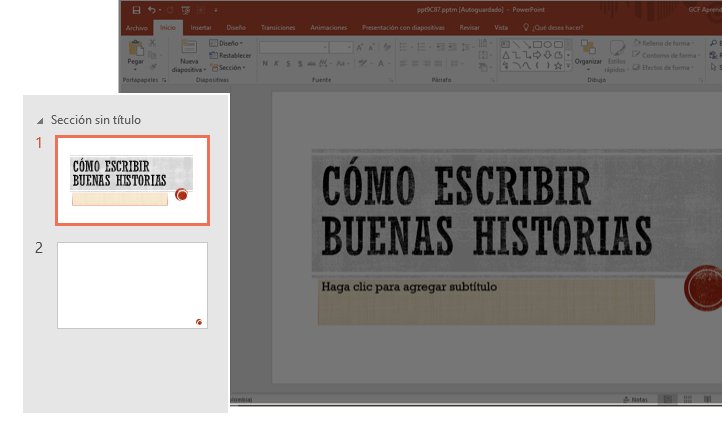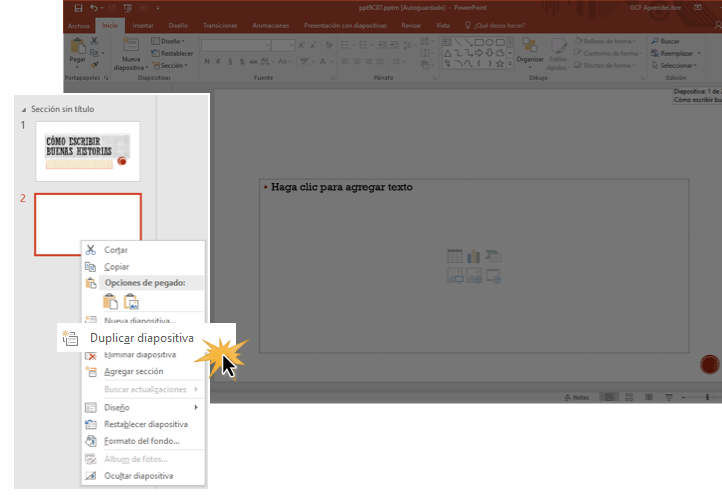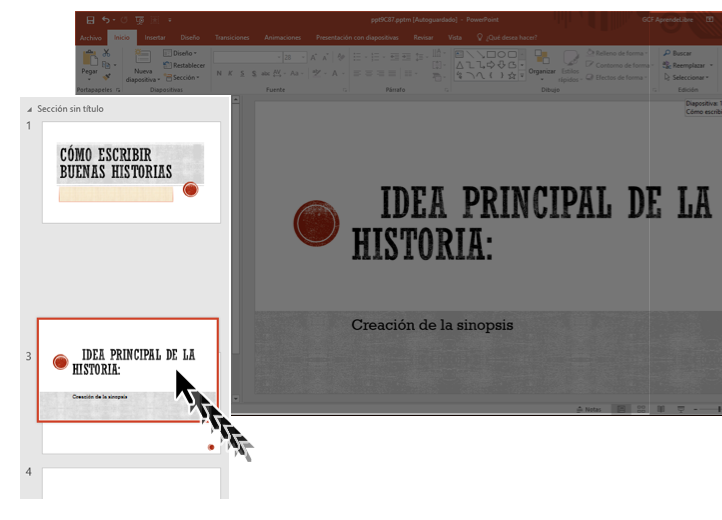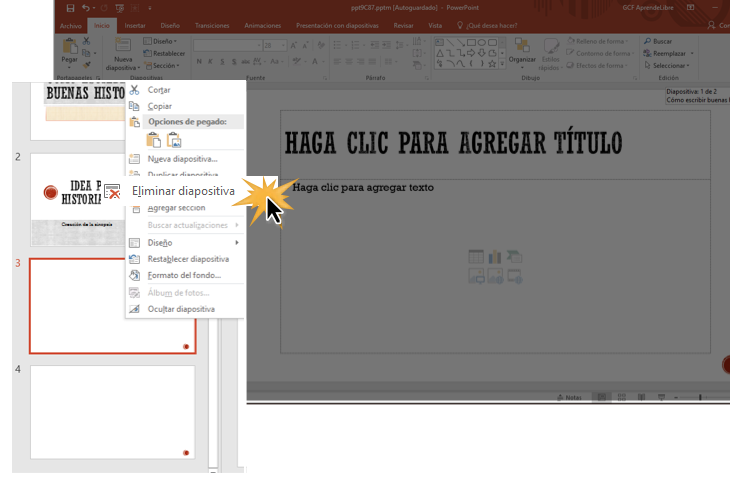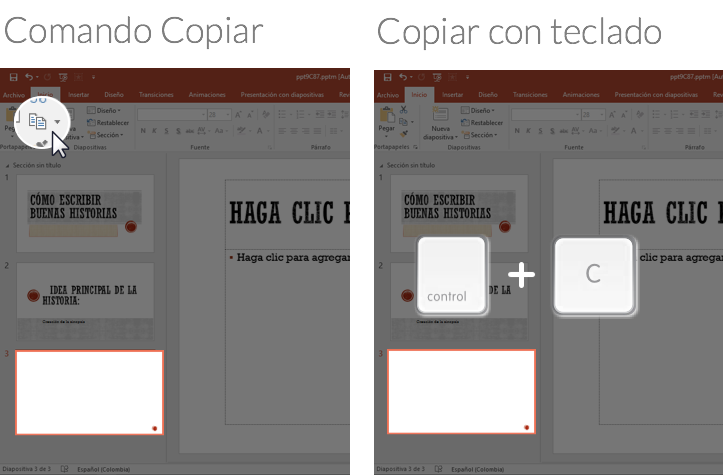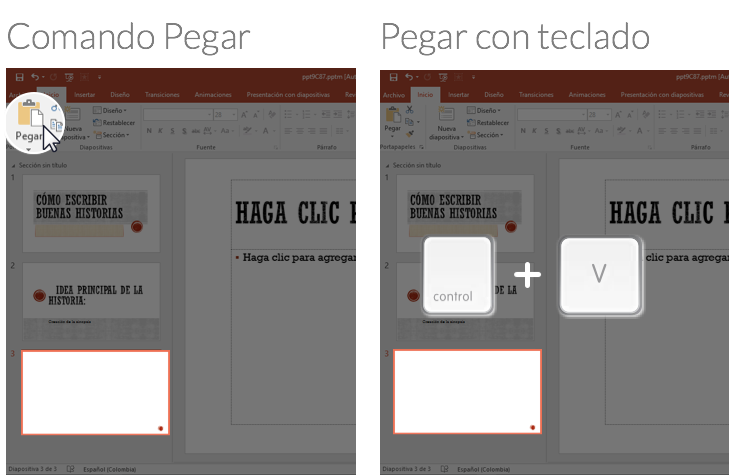Página 13: Cómo organizar las diapositivas
/es/power-point-2016/como-insertar-una-nueva-diapositiva/content/
Cómo organizar las diapositivas
Una presentación creada en PowerPoint 2016, puede estar compuesta de las diapositivas que necesites. El panel de navegación de diapositiva que tienes a la izquierda de la pantalla hace que sea más fácil las organización de cada diapositiva. Desde este lugar puedes duplicar, mover o eliminar diapositivas en tu presentación.
¿Cómo duplicar diapositivas?
Si quieres copiar y pegar una diapositiva de forma rápida, puedes usar la opción Duplicar. Para realizar este procedimiento solo tienes que hacer clic derecho sobre la diapositiva que deseas duplicar. Verás que aparece un menú, y allí, seleccionar la opción Duplicar diapositiva. También puedes duplicar múltiples diapositivas una vez las hayas seleccionado primero.
Mover diapositivas
Es muy fácil cambiar el orden de tus diapositivas. Solo tienes que hacer clic sostenido sobre la diapositiva que deseas mover y arrastrarla al lugar donde la quieras que ubicarla.
Eliminar diapositivas:
Si quieres eliminar una diapositiva de tu presentación, solo tienes que seleccionar la diapositiva que deseas eliminar y presionar la tecla borrar en tu teclado.
Cómo copiar y pegar diapositivas
Si quieres crear varias diapositivas que tengan la misma disposición en el espacio, podrías hacer más fácil copiando y pegando una diapositiva. Veamos cómo hacerlo:
Paso 1:
Selecciona la diapositiva que deseas copiar en el panel de navegación. y haz clic en el comando Copiar o presiona las teclas Ctrl + C en tu teclado.
Paso 2:
En el panel de navegación haz clic justo debajo de la diapositiva selecciona o en el espacio que hay entre dos diapositivas para que escojas el lugar donde vas a pegar la diapositiva. Verás que aparece una línea de inserción horizontal.
Paso 3:
Haz clic en el comando Pegar, ubicado en la Cinta de opciones o presiona las combinación de teclas Ctrl + V en tu teclado.
Paso 4:
Verás que la diapositiva copiada aparecerá en el espacio seleccionado.
/es/power-point-2016/test-powerpoint-2016-/content/